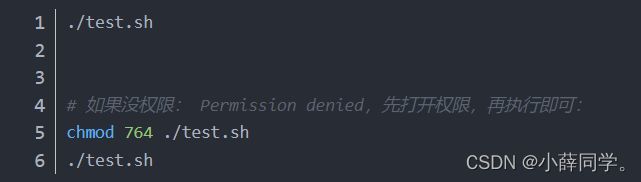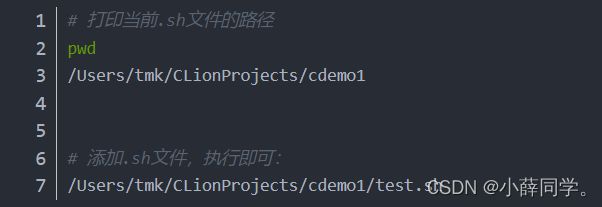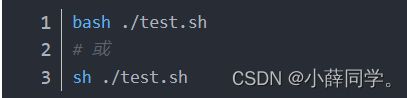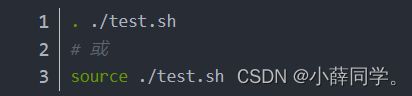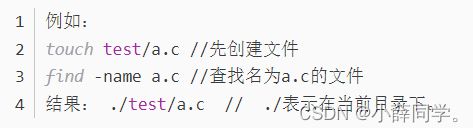shell(1)
shell脚本的4种方法
方法一:工作目录执行
切换到shell脚本所在的目录(此时,称为工作目录)执行shell脚本:
方法二:绝对路径执行
以绝对路径的方式去执行bash shell脚本(可以在当前目录下执行,也可以不在当前目录下执行):
方法三:bash 或sh 来执行
切换到工作目录下,直接使用bash 或sh 来执行bash shell脚本,不用给shell脚本加执行权限即可:
方法四:.或者source来执行
在当前的shell环境中执行用 . hello.sh或source hello.sh来执行 bash shell脚本:
总结:
前三种方法执行shell脚本时都是在当前shell(称为父shell)开启一个子shell环境,
此shell脚本就在这个子shell环境中执行,shell脚本执行完后子shell环境随即关闭,
然后又回到父shell中。
方法四则是在当前shell中执行的。
Linux的shell常见命令
1. ls 可以查看文件下的目录信息(文件里面有什么)
2.ls -a显示文件下的所有子文件夹,包括隐藏的文件(相当于 ALL files)
3.cd 命令可以跳转到目标文件下(cd / 切换到根目录下面)
4.系统信息查看命令 uname (查看你的系统是什么 Linux ,目前没发现这个有什么用)
5. clear 清理终端命令(页面太杂太多,清理干净)
6.cat 显示文件的内容
7. sudo 切换用户身份的命令,sudo apt-get install(下载命令),sudo su:进入最高权限 (建议少用)。如果显示无法拥有权限编辑,可以在命令前面加一个 “sudo”,赋予用户拥有权限,接下来就是要输入用户的密码,但是Ubuntu界面输入密码时,不会有任何的提示(光标不移动)。
8.rm 删除文件,可以使用 rm -rf 可以强制性删除文件或者目录,但是删除之后无法恢复。
删除文件:rm a.c -rf 删除目录(文件夹): rmdir test/ (不要漏了 / 表示文件夹)
9.touch 创建文件的指令,例如 touch a.c 创建a.c 文件;
touch test/a.c :在test文件夹下面创建a.c文件。
10.mkdir 创建文件夹指令 mkdir test/ (文件夹后面一定要加上/,表示创建文件夹)
11.mv 重命名文件 ,例如:mv a.c b.c 将a.c 文件重命名为 b.c,重命名目录:mu test/ test1/表示重命名为 test1.
12. mv 移动文件 例如:mv a.c test1/ 表示将a.c移动到 test目录下面
13.ifconfig 显示网络信息 i
14.ifconfig -a(查看网络所有信息) (-a 表示所有)
15.reboot 重启系统
16.poweroff 关机命令
17.sync: 数据同步写入磁盘命令(因为数据不会立刻写入磁盘,数据一般都是先写入电脑的缓冲区,然后过一段时间再写入磁盘内,有利于延长磁盘的寿命),使用sync指令可以使得数据同时写入磁盘之中。
18.find 查找文件 :
find -name 文件名:查找文件所在的位置。
19.du 文件名称 -sh 查看文件大小,例如:du test/ -sh ,查看test文件目录的大小。
21.ps -aux 查看系统当前所有进程(多用户),ps 显示当前系统进程(单个用户)。
22.top 查看实时运行状态,Q键退出查看
23.file +文件名 :查看文件的类型(编码格式等...)
Linux的shell命令语句十分多而且杂,我们无需死记硬背,只需要记住大体的用法,在用的时候查找即可。